Какво е Steam Chat?
Steam Chat е безплатна система за гласов и текстов чат, вградена в пара клиент. Като Дискорд приложение за чат, Steam Chat съчетава някои от гласовите аспекти на услуги като Skype и TeamSpeak с функционалността за текстов чат на приложения за незабавни съобщения. Ето поглед върху това как се използва Steam Chat и как да започнете с този инструмент за комуникация.
Steam Chat е част от Steam, така че няма отделно приложение. Steam и Steam Chat са налични за Windows, macOS и Linux.

За какво се използва Steam Chat?
Steam Chat модернизира комуникационните инструменти и функции на Steam. Въпреки че Steam е предимно пазар за закупуване на видео игри и организиране на вашата библиотека с видеоигри, той също така ви позволява да се свързвате и да играете игри с приятели.
Steam Chat е безплатна алтернатива на платената гласов чат услуги като TeamSpeak, Мрънками Вентрило. Тези услуги предоставят глас по интернет протокол (VoIP) комуникация за геймърите, за да могат да координират, когато са в игра и да поддържат връзка, когато не играят.
Steam Chat също е алтернатива на Discord, която е безплатна услуга за гласов и текстов чат с много от функциите на Steam Chat.
Steam Chat има два основни компонента: текстов чат между лица и групи и гласов чат между лица и групи. Потребителите могат да си изпращат съобщения поотделно и да създават групови чатове, които действат като сървъри на Discord.
Груповите чатове могат да имат множество текстови канали за организиране на разговори по различни теми. Груповите чатове могат също да имат множество гласови канали, така че членовете на групата да могат да се фокусират върху различни игри или други теми.
Steam Chat съхранява архив на вашия текстов чат само за две седмици. Всяко съобщение се изтрива автоматично две седмици след като го изпратите, така че не разчитайте Steam да съхранява информацията ви за чат.
Как да започнете със Steam Chat
За да използвате Steam Chat, изтеглете клиента на Steam или влезте през уебсайта на Steam Community, за да използвате уеб-базирания клиент. Ще ви трябва също безплатен акаунт в Steam и няколко приятели, с които да разговаряте. Ето как да започнете със Steam Chat:
Достъп до чат след инсталиране на Steam
Лесно е да започнете да чатите, след като инсталирате Steam версията за вашата операционна система.
-
Навигирайте до Уебсайт на общността на Steam.

-
Изберете Впиши се ако имате акаунт, или изберете Присъединете се към Steam да създадете безплатен акаунт.
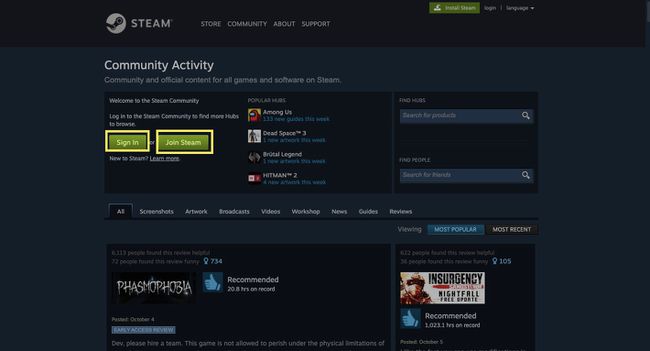
Ако имате акаунт, преминете към стъпка 5.
-
Ако създавате акаунт, попълнете информацията си и изберете продължи.

Ще бъдете помолени да потвърдите имейла си.
-
Добавете името на акаунта си в Steam и потвърдете паролата си. Изберете Свършен продължавам.

-
Изберете Инсталирайте Steam.

-
Steam открива вашата операционна система. Изберете Инсталирайте Steam.

-
Щракнете двукратно върху DMG файла, за да инсталирате Steam.

-
Стартирайте Steam и влезте в акаунта си.

-
Изберете Приятели и чат от долния ляв ъгъл за достъп до Steam Chat.

-
Отваря се прозорецът за чат на Steam и сте готови за чат.

Ако сте нов в Steam, ще трябва да намерите и добавите приятелите си в услугата, преди да можете да използвате Steam Chat.
-
Изберете знак плюс (+) до Приятели за да добавите приятели и да започнете нов чат.

За да започнете гласов чат, отворете обикновен чат, изберете стрелката за падащо меню в горния десен ъгъл на прозореца за чат и след това изберете Стартирайте гласовия чат. Когато вашият приятел отговори, гласовият чат започва. Затворете прозореца за чат, за да прекратите гласовия чат.
-
Изберете знак плюс (+) до Групови чатове за да започнете нов групов чат.

Плъзнете и пуснете други приятели в отворен прозорец за чат, за да създадете група.
Използвайте уеб клиента на Steam
Стартирането на Steam Chat е още по-лесно от Steam в мрежата.
-
Навигирайте до Уебсайт на общността на Steam.

-
Изберете Влизам ако имате акаунт, или изберете Присъединете се към Steam ако не го направиш.
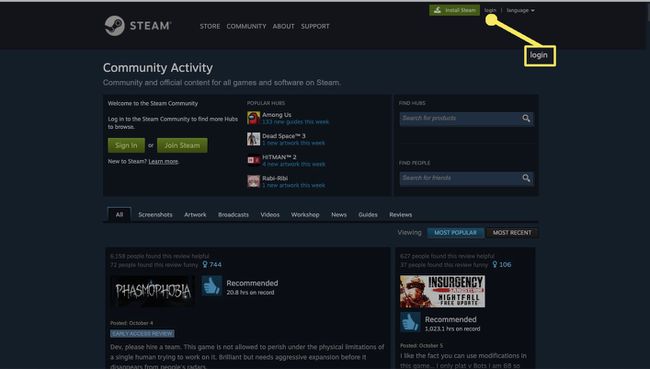
Следвайте инструкциите по-горе, за да създадете акаунт в Steam.
-
Въведете своя потребителско име и парола и след това изберете Впиши се.

-
Изберете Чат от горната лента с менюта.

-
Отваря се уеб клиентът на Steam Chat.

-
Изберете знак плюс (+), за да добавите приятели и да започнете нов чат.

-
Изберете знак плюс (+) до Групови чатове за да започнете нов групов чат.
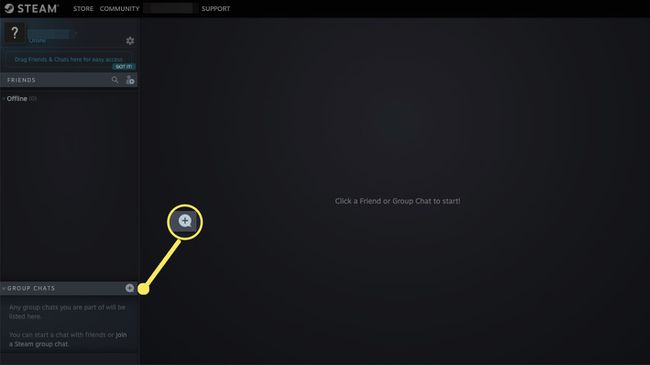
За да започнете гласов чат, отворете обикновен чат, изберете стрелката за падащо меню в горния десен ъгъл на прозореца за чат и след това изберете Стартирайте гласовия чат. Когато вашият приятел отговори, гласовият чат започва. Затворете прозореца за чат, за да прекратите гласовия чат.
Как работят груповите чатове на Steam
Груповите чатове в Steam изглеждат като индивидуални чатове. Въпреки това, можете да имате няколко души в едно и те продължават, дори когато всички са офлайн. Когато влезете отново, вие все още сте в групата, така че тези групи са добър начин за игрални кланове, гилдии, пожарни екипи и общности да поддържат връзка.
Създайте групов чат по всяко време, като поканите допълнителни приятели в индивидуален чат. Друга възможност е да изберете знака плюс в секцията Групови чатове на списъка на вашите приятели. Наименувайте груповия си чат и добавете аватар чрез Настройки (икона на зъбно колело).
Груповите чатове имат същата основна функционалност като обикновените чатове, но с повече структура. Всяка група може да има настроени множество текстови канали, така че можете да имате конкретни места както за структурирани дискусии, така и за безплатен общ чат.
ЧЗВ
-
Как да изключите известията за Steam Chat?
Отидете на Настройки в браузъра Steam Chat или приложението, след което изберете Известия. Премахнете отметките от всички квадратчета, за да заглушите всички известия, или селективно премахнете отметките от известията, които не искате да получавате.
-
Как можете да видите историята на чатовете си в Steam?
В официалното приложение за чат на Steam можете да превъртите назад, за да заредите хронологията на чатовете до две седмици. След две седмици няма начин да видите историята на чатовете.
